Trasforma le foto in dipinti in pochi semplici clic
Con Adobe Photoshop Camera puoi trasformare un’istantanea in un’opera d’arte. Applica facilmente gli effetti del dipinto alle foto per creare nuove creazioni sorprendenti in diversi stili artistici.
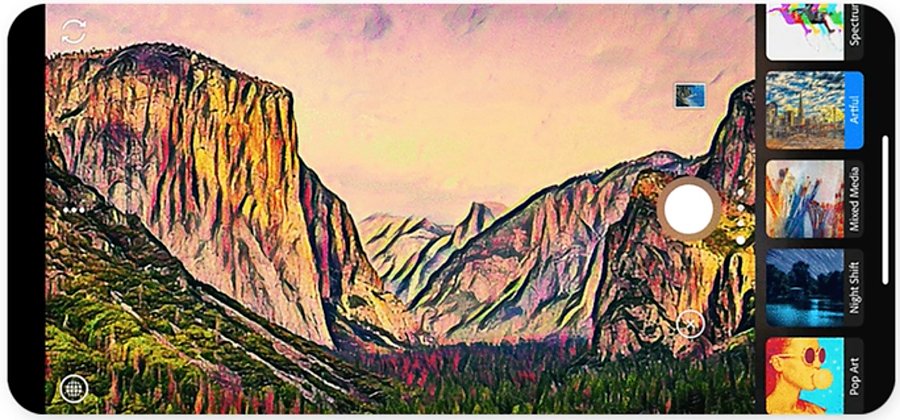
Cattura l’aspetto dei dipinti a olio, degli acquerelli, della pop art e molto altro
Sia che tu abbia bisogno di una nuovo foto profilo o voglia ravvivare il ritratto di un animale domestico, puoi adottare un nuovo approccio creativo alle tue foto preferite grazie a Photoshop Camera. Questo editor di foto in versione mobile ti consente di scattare foto dall’app o di caricarle e poi applicare filtri personalizzabili (chiamati Lenti) per trasformare i tuoi scatti in meravigliosi dipinti o persino schizzi a matita. E tutto questo dal tuo iPhone o dispositivo mobile.
Due metodi per ritoccare foto digitali in Photoshop Camera
Seleziona diverse lenti mentre scatti le foto in Photoshop Camera oppure carica immagini già pronte e applica le lenti come filtri.
Scattare fotografie in Photoshop Camera

Apri l’app Photoshop Camera.

L’app si apre con lo schermo della fotocamera frontale. Inverti la fotocamera se non vuoi fare un selfie.

Seleziona l’icona Lente (che ha l’aspetto di tre scintille) per vedere in anteprima le lenti che hai aggiunto all’app. Fai clic sul pulsante Libreria lenti nell’angolo in alto a sinistra per gestire le lenti.

Ogni lente presenta da tre a dieci varianti diverse. Scorri a sinistra o a destra per vedere queste opzioni.

Una volta trovata la lente che ti piace, fai clic sul pulsante della fotocamera e scatta una foto.

Apri la foto in PsC Studio e seleziona Lenti per aprire il menu Proprietà. Qui puoi mettere a punto le impostazioni della lente che hai applicato alla foto.

Al termine, fai clic sul pulsante Esporta, scegli le dimensioni dell’immagine finale e fai clic su Salva per salvare nel rullino.
Modificare fotografie in Photoshop Camera

Apri l’app Photoshop Camera.

Seleziona l’icona Tutte le foto a destra del pulsante della fotocamera. Da qui puoi accedere alla foto che vuoi in PsC Studio o nel rullino. Apri una foto per modificarla.

Seleziona l’icona Lente per visualizzare in anteprima la lente che hai aggiunto all’app applicata alla tua foto. Fai clic sul pulsante Libreria lenti nell’angolo in alto a sinistra per gestire le lenti.

Ogni lente presenta da tre a dieci varianti diverse. Scorri a sinistra o a destra per vedere queste opzioni.

Una volta che hai trovato la lente giusta, fai clic sull’icona della lente selezionata nella parte bassa dello schermo per aprire il menu Proprietà.

Nel menu Proprietà, seleziona una delle variabili di ritocco e scorri con il dito a sinistra o a destra sulla foto per aumentare o diminuire l’impostazione.

Al termine, fai clic sul pulsante Esporta, scegli le dimensioni dell’immagine finale e fai clic su Salva per salvare nel rullino.
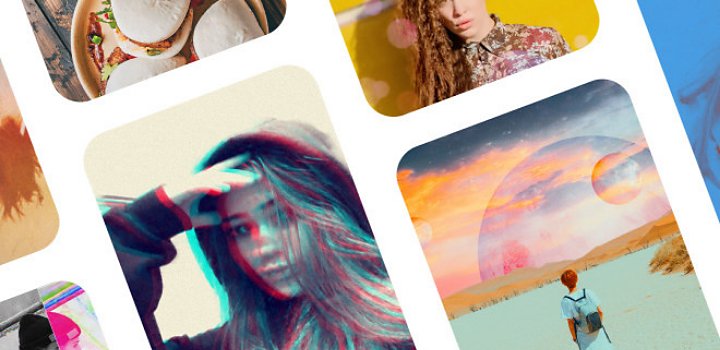
Converti rapidamente le immagini in ritratti ad olio e acquerelli
Anche se Photoshop Camera presenta un’ampia gamma di lenti che possono aggiungere un cielo blu o un campo stellato a un orizzonte o effetti animati nelle immagini, al momento sono poche le lenti disponibili (più opzioni arriveranno a breve) se il tuo obiettivo è trasformare una foto in un’opera d’arte.
Artistica
L’opzione più pittorica, la lente Artistica, ti offre otto opzioni che imitano l’aspetto di diversi stili di pittura impressionista ed espressionista, oltre a un’opzione di schizzi a matita. Se opti per uno stile van Gogh o Kandinsky, questa è la lente giusta. Puoi modificare le impostazioni Dettagli, Struttura, Opacità, Tonalità e Saturazione di ciascuna opzione per regolare le pennellate del filtro.
Media misti
La lente Media misti ti offre sei diverse opzioni di fotoritocco artistico, dai vari effetti acquerello a uno schizzo stile da Vinci. Ogni opzione ti dà la possibilità di mettere a punto le impostazioni Dettagli e Texture. Talvolta, anche la Tonalità e l’Intensità di pittura dell’effetto possono essere regolate.

Pop art
Avventurati nel regno di Andy Warhol o Roy Lichtenstein con le cinque opzioni di stile della lente Pop art. Ogni versione di questa lente usa l’IA per individuare il soggetto e farlo risaltare contro uno sfondo colorato. Tutte le cinque versioni presentano inoltre un motivo mobile o testo grafico che può essere regolato. Puoi anche cambiare il colore o l’opacità di alcuni elementi modificando le impostazioni Dettagli, Tonalità primo piano, Tonalità sfondo ed Elementi grafici.
Fioritura e Cieli da fumetto
Anche se nessuna di queste lenti converte la tua foto in un dipinto, ognuna aggiunge uno stile artistico alle tue foto. Fioritura usa l’IA per individuare il soggetto della foto e incorniciarlo in uno dei quattro diversi bouquet di fiori illustrati. Nelle foto con una linea di orizzonte, Cieli da fumetto ti consente di aggiungere caratteristiche animate alle tue immagini, come fulmini, nuvole in movimento o raggi solari che ruotano. Per ottenere l’aspetto che desideri, regola le impostazioni come Intensità filtro, Texture, Struttura, Elementi grafici, Dissolvenza sfondo e altre.
Se vuoi cambiare il tuo avatar Twitter in un ritratto dipinto o trasformare una vecchia foto di famiglia in un regalo di Natale o Hanukkah artistico, Photoshop Camera fornisce filtri avanzati con più opzioni rispetto a qualsiasi altra app per fotocamera mobile per personalizzare e mettere a punto i tuoi ritocchi.
Potrebbero interessarti anche questi articoli…
Tutti i segreti per fotografare volti
Fai un altro passo avanti per perfezionare i ritratti con i consigli e i suggerimenti di fotografi professionisti.
L’arte del primo piano in fotografia
Un primo piano ben realizzato racconta una storia. Scopri subito come affinare le tue capacità in questo campo.
Introduzione alla fotografia in bianco e nero.
Impara a usare la fotografia in bianco e nero per affinare le tue abilità e scattare foto perfette.
Scopri come cogliere il breve attimo che per molti è il miglior momento della giornata per scattare.



